
In einer Büro- oder Produktionsumgebung ist die gemeinsame Nutzung von Dokumenten zwischen verschiedenen Anwendungen und Betriebssystemen ein häufiges Problem. Wenn Sie Microsoft Word-Dokumente unter Linux erstellen, öffnen und bearbeiten müssen, können Sie LibreOffice Writer oder AbiWord verwenden. Beide sind robuste Textverarbeitungsanwendungen, die Dateien in den Formaten Word .doc und .docx lesen und schreiben.
Wenn Sie Befehlszeilentools benötigen, die den Text aus Word-Dateien extrahieren, sind Antiword (.doc-Dateien) und docx2txt (.docx) nützliche Programme, die Sie zur Verfügung haben sollten.
In diesem Tutorial sehen wir uns diese vier Anwendungen an und wie Sie sie verwenden können. Wir werden sie auf mehreren der beliebtesten Linux-Distributionen installieren, darunter Debian, Ubuntu, Fedora, OpenSUSE, CentOS und Arch Linux. Wir helfen Ihnen auch bei der Installation der wichtigsten Microsoft TrueType-Schriftarten auf Ihrem Linux-System.
LibreOffice
LibreOffice ist eine kostenlose, quelloffene, aktiv gepflegte und häufig aktualisierte Office-Produktivitätssuite, die mit Microsoft Office-Anwendungen, einschließlich Microsoft Word, kompatibel ist. Sie können Ihre LibreOffice Writer-Dokumente im .doc- oder .docx-Format speichern und dann beide korrekt in Microsoft Word öffnen.
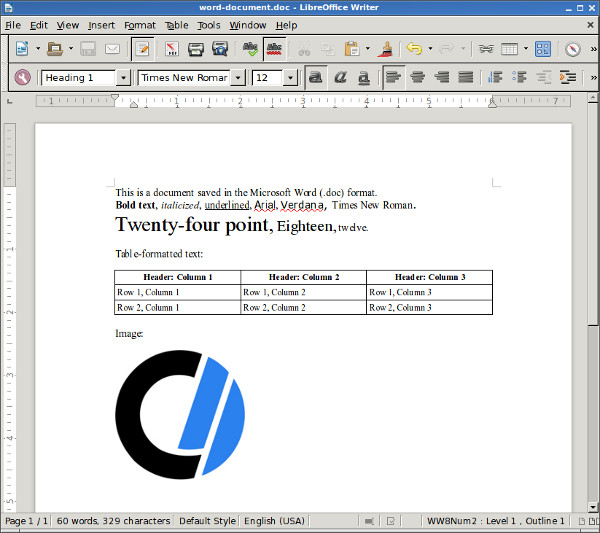
LibreOffice installieren
LibreOffice kann mit Ihrem Paketmanager installiert werden. Um es zu installieren, öffnen Sie ein Terminal und verwenden Sie den folgenden Befehl, der für Ihr Betriebssystem geeignet ist:
Debian 8, Ubuntu 15
sudo apt-get update && sudo apt-get install libreoffice
Federbusch 23
sudo dnf update && sudo dnf install libreoffice
OpenSUSE 10
sudo zypper refresh && sudo zypper install libreoffice
CentOS 7
sudo yum update && sudo yum install libreoffice
Arch-Linux 2016
sudo pacman -Sy libreoffice-fresh
Sobald LibreOffice installiert ist, sollte es im Anwendungsmenü Ihrer GUI erscheinen. Sie können es auch von einem Terminal aus mit dem Befehl ausführen:
libreoffice
AbiWort
AbiWord ist ein weiteres kostenloses Open-Source-Textverarbeitungsprogramm. Es hat eine saubere, einfache Benutzeroberfläche, die seit fast zwanzig Jahren entwickelt wird. Wie LibreOffice kann es Microsoft Word .doc- und .docx-Dateien öffnen, bearbeiten und speichern. Im Gegensatz zu LibreOffice ist Abiword keine vollständige Office-Suite, daher hat es einen geringeren Platzbedarf und verbraucht weniger Systemressourcen.
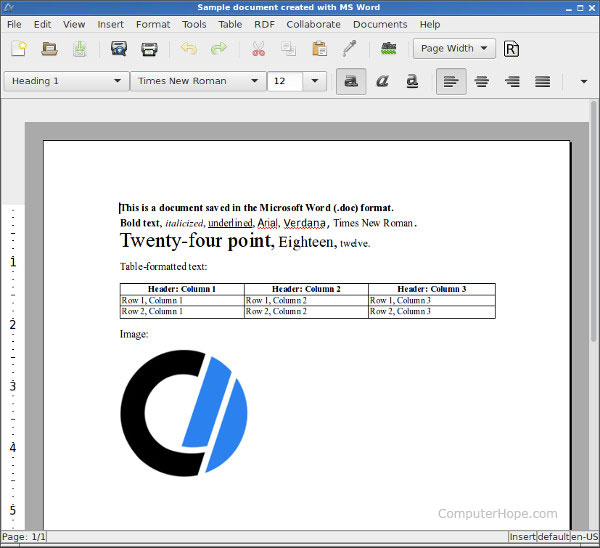
AbiWord installieren
Debian 8, Ubuntu 15
sudo apt-get upgrade && sudo apt-get install abiword
Federbusch 23
sudo dnf update && sudo dnf install abiword
OpenSUSE 10
sudo zypper refresh && sudo zypper install abiword
CentOS 7
sudo yum update && sudo yum install abiword
Arch-Linux 2016
pacman -Sy abiword
Gegenwort
Antiword ist ein Befehlszeilentool, das den Inhalt einer .doc-Datei in reinen Text konvertiert.
Antiword konvertiert nur .doc-Dateien. Wenn Sie eine .docx-Datei konvertieren müssen, lesen Sie docx2txt im nächsten Abschnitt.
Verwenden von Antiword
Das Ausführen von antiword mit dem Namen einer Word-DOC-Datei gibt den Klartext der Datei an die Standardausgabe aus.

Antiword leistet hervorragende Arbeit bei der Formatierung von Tabellen. Es hat auch Optionen zum Einfügen von Bildern als PostScript-Objekte und zum Ausgeben in PDF.
Sie können die Ausgabe in eine Textdatei umleiten:
antiword file.doc > file.txt
Oder, wenn Sie es direkt in einem Texteditor öffnen möchten, können Sie den Text an vim leiten:
antiword file.doc | vim -
Oder piko:
antiword file.doc | pico -
antiword installieren
Debian 8, Ubuntu 15
sudo apt-get update && sudo apt-get install antiword
Federbusch 23
sudo dnf update && sudo dnf install antiword
OpenSUSE 10
sudo zypper refresh && sudo zypper install antiword
CentOS 7
sudo yum update && sudo yum install antiword
Docx2txt
sudo pacman -Sy antiword
Docx2txt ist ein Befehlszeilentool, das .docx-Dateien in reinen Text konvertiert. (Doc-Dateien werden nicht konvertiert.)
Um den Inhalt einer .docx-Datei auf dem Terminalbildschirm oder in einer Datei auszugeben, rufen Sie docx2txt auf und geben Sie einen Bindestrich als Ausgabedateinamen an. Beachten Sie in diesem Beispiel den Gedankenstrich am Ende des Befehls.

Um eine .docx-Datei zu konvertieren und in eine Textdatei auszugeben, verwenden Sie das Befehlsformular:
docx2txt file.docx file.txt
Oder:
docx2txt file.docx - > file.txt
Um den .docx-Text in vim zu öffnen, verwenden Sie das Befehlsformular:
docx2txt file.docx - | vim -
So öffnen Sie es in Nano:
docx2txt file.docx - | nano -
Um doc2txt zu installieren, befolgen Sie die nachstehenden Anweisungen für Ihre Linux-Version:
Debian 8
sudo apt-get update && sudo apt-get install docx2txt
Ubuntu 15
sudo apt-get update && sudo apt-get install docx2txt
Federbusch 23
Die Repositories von Fedora bieten kein Paket für docx2txt an, aber Sie können es manuell installieren:
Laden Sie die Quelle von der docx2txt-Seite von SourceForge herunter. Extrahieren Sie das Archiv:
tar xzvf docx2txt-1.4.tgz
Sie müssen sicherstellen, dass perl, unzip und make auf Ihrem System installiert sind, also installieren oder aktualisieren Sie diese Pakete jetzt:
sudo dnf update && sudo dnf install perl unzip make
Führen Sie dann make als Root-Benutzer aus, um Folgendes zu installieren:
sudo make
Docx2txt wird jetzt als docx2txt.sh installiert. Um beispielsweise die Datei word-document.docx in eine Textdatei zu konvertieren, können Sie Folgendes ausführen:
docx2txt.sh word-document.docx
Die konvertierte Textdatei wird automatisch als word-document.txt gespeichert.
OpenSUSE 10
SUSE-Repositories bieten kein Paket für docx2txt an, aber Sie können es von der docx2txt-Seite von SourceForge herunterladen. Extrahieren Sie das Archiv:
tar xzvf docx2txt-1.4.tgz
Sie müssen sicherstellen, dass perl, unzip und make auf Ihrem System installiert sind, also installieren oder aktualisieren Sie diese Pakete jetzt:
sudo zypper update && sudo zypper install perl unzip make
Führen Sie dann make als root aus, um zu installieren:
sudo make
Docx2txt wird jetzt als docx2txt.sh installiert. Um beispielsweise die Datei word-document.docx in eine Textdatei zu konvertieren, können Sie Folgendes ausführen:
docx2txt.sh word-document.docx
Die konvertierte Textdatei wird automatisch als word-document.txt gespeichert.
CentOS 7
CentOS-Repositories bieten kein Paket für docx2txt an, aber Sie können es von der docx2txt-Seite von SourceForge herunterladen. Extrahieren Sie das Archiv:
tar xzvf docx2txt-1.4.tgz
Sie müssen sicherstellen, dass perl, unzip und make auf Ihrem System installiert sind, also installieren oder aktualisieren Sie diese Pakete jetzt:
sudo yum update && sudo yum install perl unzip make
Führen Sie dann make als root aus, um zu installieren:
sudo make
Docx2txt wird jetzt als docx2txt.sh installiert. Um beispielsweise die Datei word-document.docx in eine Textdatei zu konvertieren, können Sie Folgendes ausführen:
docx2txt.sh word-document.docx
Die konvertierte Textdatei wird automatisch als word-document.txt gespeichert.
Arch-Linux 2016
sudo pacman -Sy docx2txt
Installieren von Microsoft-kompatiblen Schriftarten
Die wichtigsten Microsoft-Schriftarten sind unter Linux verfügbar. Installieren Sie sie, wenn Sie mit Microsoft Word-Dateien arbeiten – insbesondere, wenn sie auf einem Windows-System erstellt wurden. Zu den Kernschriften gehören:
- Andale Mono
- Arial
- Arial schwarz
- Kalabri
- Kambria
- Comic
- Kurier
- Einfluss
- Mal
- Trebuchet
- Verdana
- Webdings
Gehen Sie folgendermaßen vor, um sie zu installieren:
Debian 8, Ubuntu 15
sudo apt-get update && sudo apt-get install ttf-mscorefonts-installer
Federbusch 23
Laden Sie das msttcore-Installationsprogramm-RPM-Paket von SourceForge herunter.
Für die Installation erforderliche Installationspakete:
sudo dnf update && sudo dnf install curl cabextract xorg-x11-font-utils fontconfig
Installieren Sie dann das lokale RPM-Paket:
sudo dnf install msttcore-fonts-installer-2.6-1.noarch.rpm
OpenSUSE 10
Laden Sie das msttcore-Installationsprogramm-RPM-Paket von SourceForge herunter.
Für die Installation erforderliche Installationspakete:
sudo zypper update && sudo zypper install curl cabextract xorg-x11-font-utils fontconfig
Installieren Sie dann das lokale RPM-Paket:
sudo zypper install msttcore-fonts-installer-2.6-1.noarch.rpm
CentOS 7
Laden Sie das msttcore-Installationsprogramm-RPM-Paket von SourceForge herunter.
Für die Installation erforderliche Installationspakete:
sudo yum update && sudo yum install curl cabextract xorg-x11-font-utils fontconfig
Installieren Sie dann das lokale RPM-Paket:
sudo yum install msttcore-fonts-installer-2.6-1.noarch.rpm
Arch-Linux 2016
Laden Sie das msttcore-Installationsprogramm-RPM-Paket von SourceForge herunter.
Für die Installation erforderliche Installationspakete:
pacman -Sy rpmextract x11-font-utils fontconfig
Extrahieren Sie den Inhalt des lokalen RPM-Pakets:
rpmextract.sh msttcore-fonts-installer-2.6-1.noarch.rpm
Dieser Befehl extrahiert den Rohinhalt der RPM-Datei und erstellt zwei Verzeichnisse, etc und usr, die Ihren Verzeichnissen /etc und /usr entsprechen. Die Schriftartdateien selbst befinden sich in usr/share/fonts/msttcore.